[AWS SageMaker] Jupyter 텐서보드 사용방법 및 접속 URL
AWS 세이지메이커 인스턴스에 개발한 학습코드를 돌리고
결과로 저장된 텐서보드 로그를 적용해 학습 리포트를 시각화해서 보려고했다.
기존에는 거의 로컬에서만 Tensorboard를 실행시켜봤기 때문에
같은 방법으로 IP 주소만 바꾸면 된다고 생각했지만 ..

1. 콘솔 접속
jupyter notbook 화면 > New > Terminal

2. 가상환경 실행
각자 개발해서 실행한 환경이 다를것입니다. 본인이 개발한 환경의 명칭으로 접속하시면 됩니다.
① 가상환경 조회 : conda env list
② 가상환경 접속 : source activate tensorflow2_p36
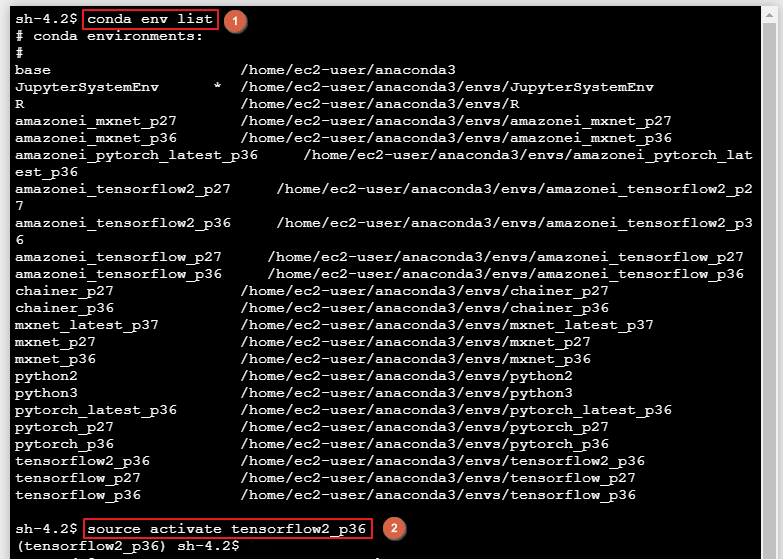
3. Tensorboard 실행
① 해당 위치로 이동 (이동안하고 ② 번에서 그냥 풀 경로 써도 됩니다.)

여러개의 텐서보드 폴더들이 줄지어있습니다. 폴더가 한개일 수도, 여러개일 수도 있습니다.
② 텐서보드 실행 : tensorboard --logdir ./

실행이되면 아래 http://localhost:6006/ 에 실행되고 있다고 합니다.
위에서 보셨겠지만 접속해도 아무것도 보이지 않습니다.
4. 세이지메이커용 텐서보드 URL
https://인스턴스명.notebook.리젼명.sagemaker.aws/proxy/6006/

해당 폴더 하위에 있는 Tensorboard log들의 폴더 모두 비쥬얼라이징 됩니다.
특정 기록만 보고 싶다면 체크박스를 전체 해제 후 선택하셔도 되고,
tensorboard --logdir [원하는 텐서보드 로그의 폴더] : 이렇게 입력해서 실행 시켜도 됩니다.
[인스턴스 명 확인 방법]
'세이지메이커 > 노트북 인스턴스' 들어가면 보이는 테이블에서 원하는 인스턴스의 '이름' 컬럼 입니다.

도움이 되셨다면, 공감 부탁드립니다 :)
How to use TensorBoard in an Amazon SageMaker Notebook Instance
In this article, I will show you how to use TensorBoard in an amazon sagemaker notebook instance.
levelup.gitconnected.com
'AWS' 카테고리의 다른 글
| [AWS EC2] 인스턴스 파일 전송 방법 (FTP, FTPS FileZilla 사용) (0) | 2021.09.24 |
|---|---|
| [AWS EC2] 인스턴스 터미널 사용 방법 (ssh 연결) (0) | 2021.09.24 |
| [AWS EC2] 인스턴스 삭제 방법 (인스턴스 종료) (0) | 2021.07.16 |
| [AWS S3] python 에서 AWS S3 엑셀 데이터 Pandas Data Frame으로 읽어오기 (0) | 2021.07.15 |
| [AWS S3] python 에서 AWS S3 데이터 리스트(object list) 가져오기 (0) | 2021.07.15 |






